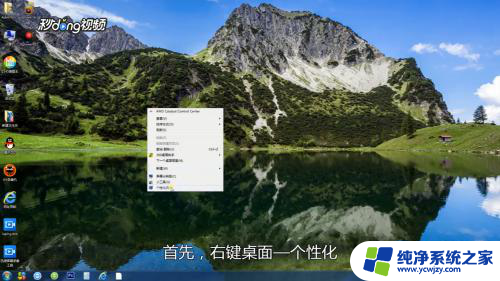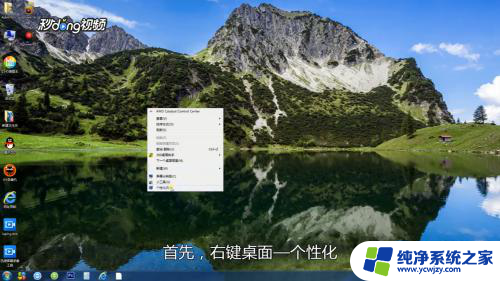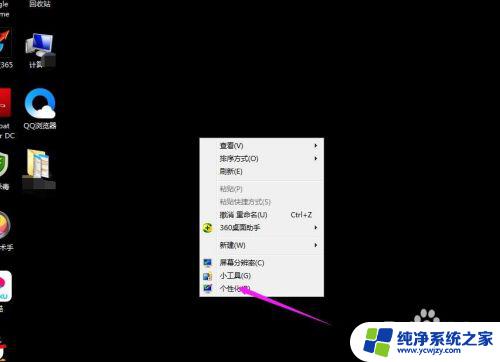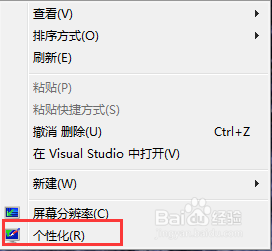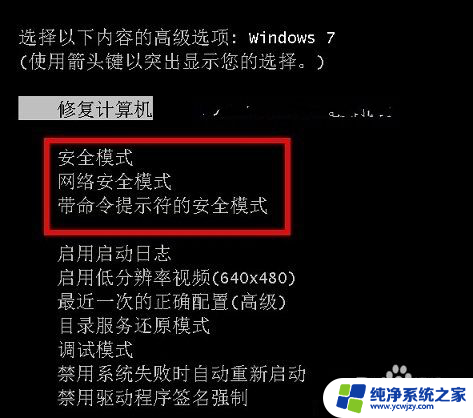win7怎么开护眼模式 win7电脑如何开启护眼模式
更新时间:2024-02-09 09:57:09作者:yang
在现代社会中电脑已经成为了我们生活中不可或缺的一部分,长时间使用电脑对我们的眼睛健康造成了一定的威胁。为了保护视力,许多人开始关注如何开启护眼模式。在Win7操作系统中,开启护眼模式并不复杂。通过一些简单的设置,我们可以有效减少电脑对眼睛的损害。接下来我们将介绍一些方法,帮助您在Win7电脑上开启护眼模式,让您的眼睛得到更好的保护。
具体步骤:
1首先,右键点击桌面。选择“个性化”选择自己喜欢的壁纸设置为桌面背景,改善眼睛疲劳和心情。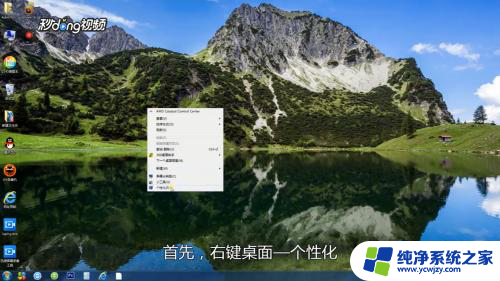 2改变壁纸之后,再修改窗口的颜色,点击窗口颜色,打开窗口颜色,然后点击“高级外观设置”。
2改变壁纸之后,再修改窗口的颜色,点击窗口颜色,打开窗口颜色,然后点击“高级外观设置”。 3打开后将项目改成“窗口”,点击颜色选项,选择“其他”。
3打开后将项目改成“窗口”,点击颜色选项,选择“其他”。 4在新的对话框中更改色调85,饱和度123。亮度205,修改后点击“添加达到自定义颜色”。
4在新的对话框中更改色调85,饱和度123。亮度205,修改后点击“添加达到自定义颜色”。 5选中这个自定义颜色,点击“确定”—“应用”。
5选中这个自定义颜色,点击“确定”—“应用”。 6回到或桌面,打开窗口,这样色调变成了绿色。温馨提示:色调亮度虽然软件也可以达到效果,但是会占用电脑资源。不同的浏览器有不同的护眼设置,要根据自己的浏览器进行设置。
6回到或桌面,打开窗口,这样色调变成了绿色。温馨提示:色调亮度虽然软件也可以达到效果,但是会占用电脑资源。不同的浏览器有不同的护眼设置,要根据自己的浏览器进行设置。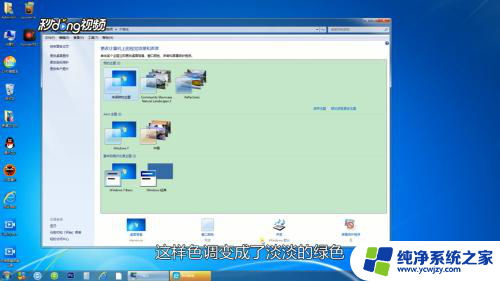
以上就是Win7如何启用护眼模式的全部内容,如果您遇到这种问题,可以尝试按照小编的方法来解决,希望对大家有所帮助。